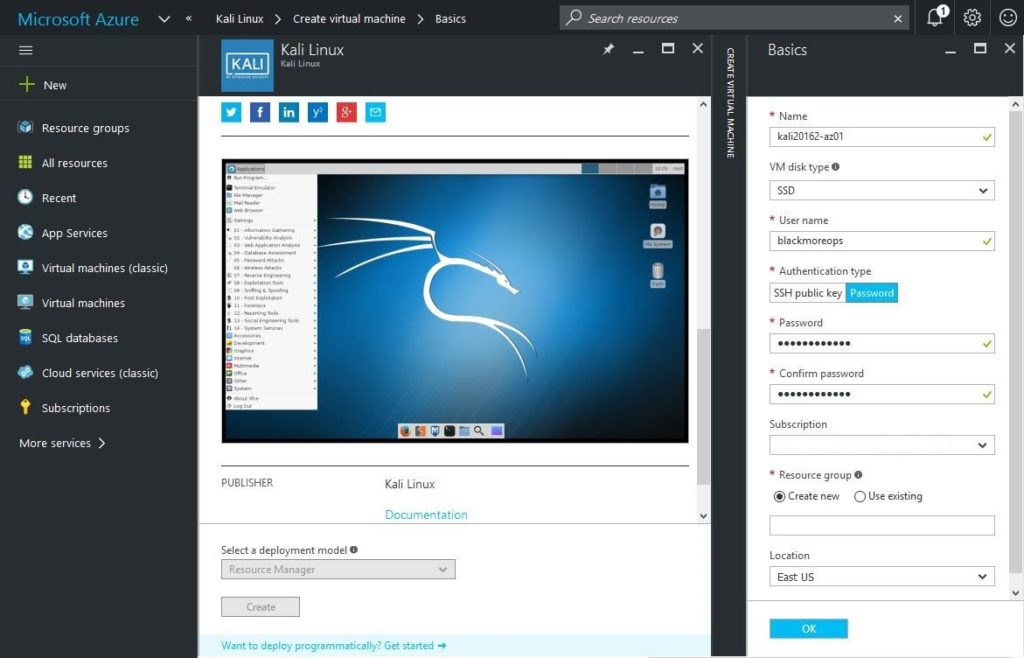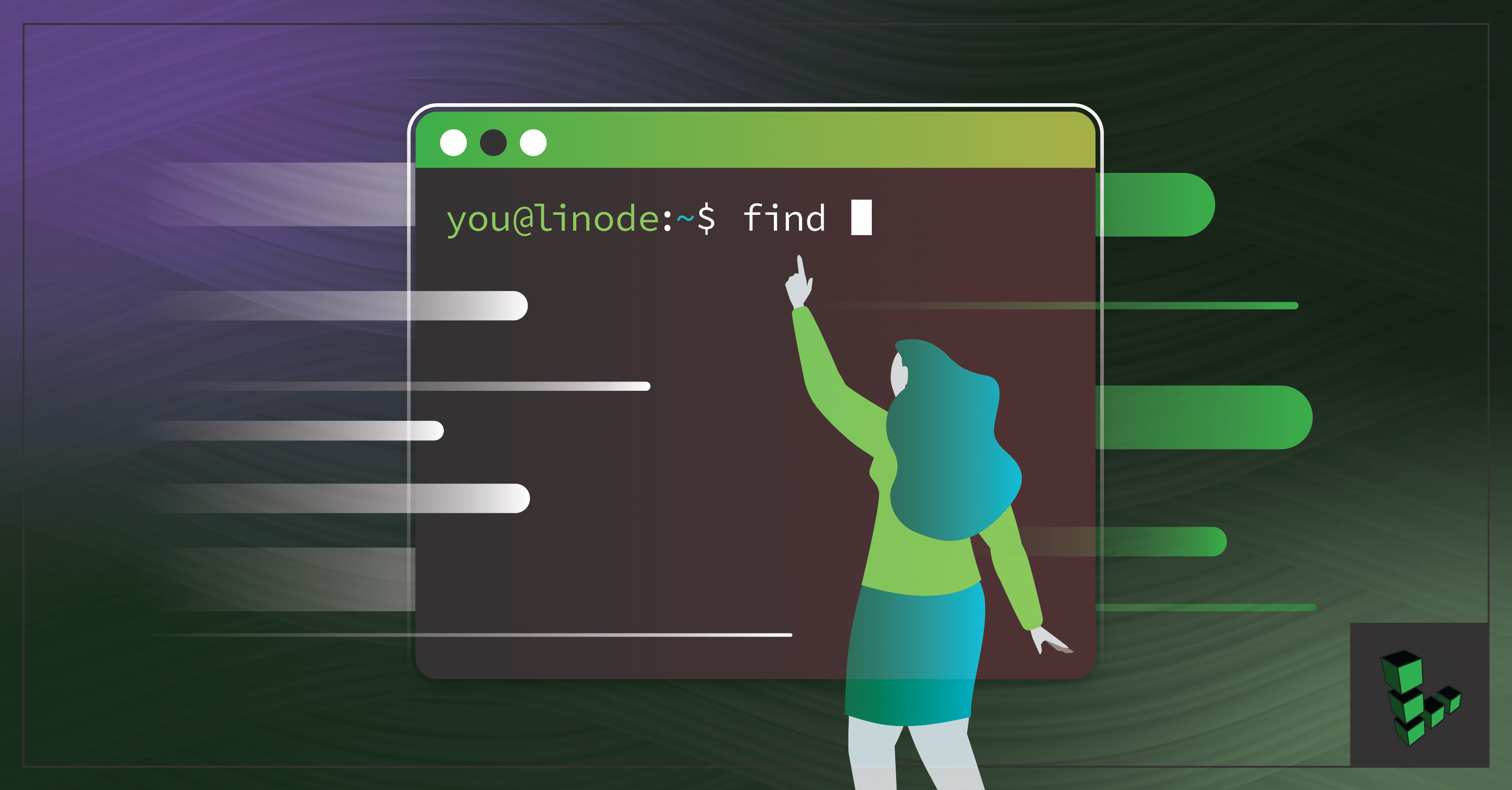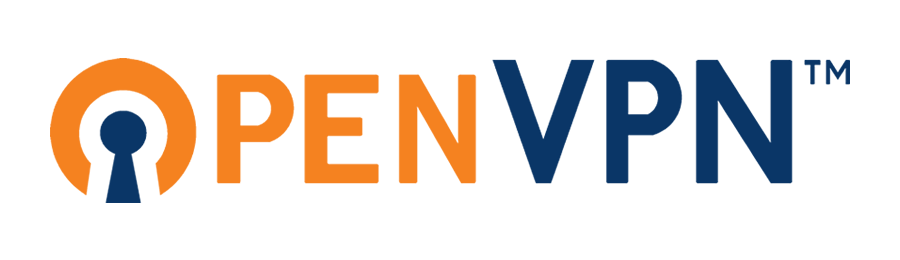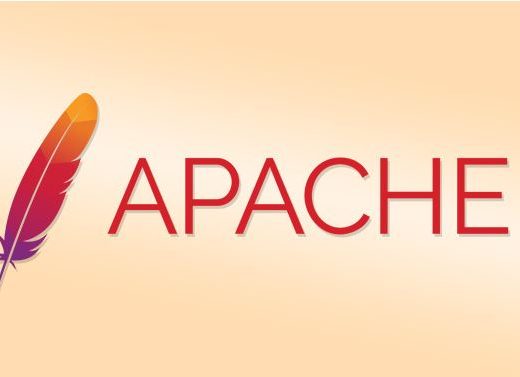Với các nhà cung cấp khác không hỗ trợ máy ảo Kali Linux, các bạn có thể tham khảo hướng dẫn sau Cài đặt Kali Linux lên VPS Ubuntu sử dụng Docker
Nếu bạn sử dụng Amazon AWS hãy xem qua bài: Hướng dẫn tạo máy ảo Kali Linux trên Amazon AWS
1. Thiết lập máy ảo mới trên Azure
Bước 1: Login vào Azure Portal, chọn Vitural Machine
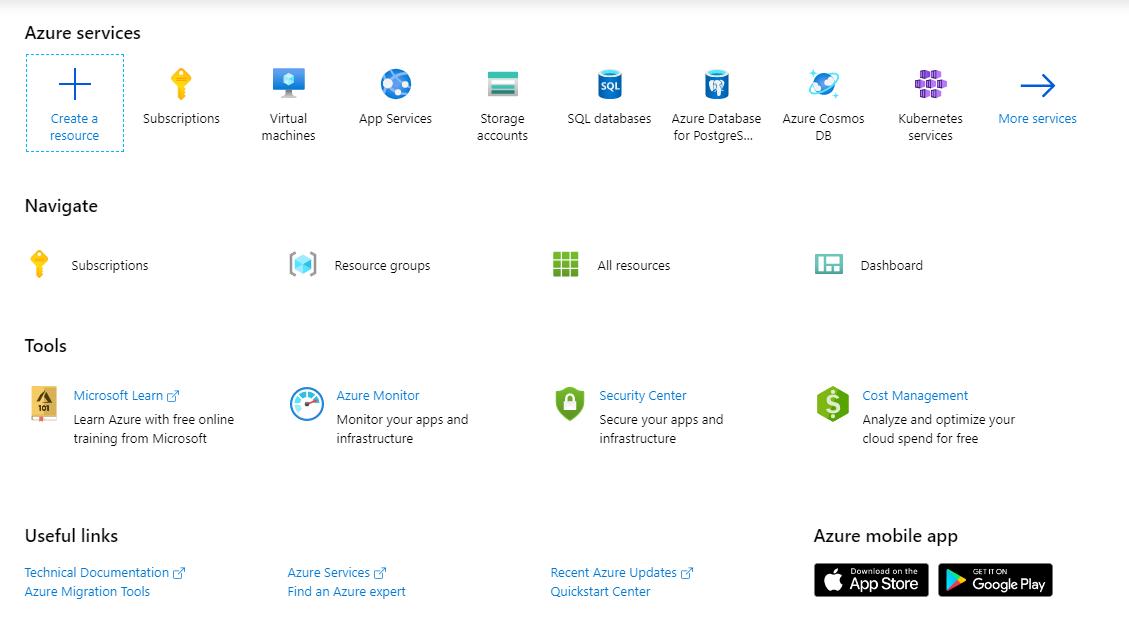
Bước 2: Chọn Add để tạo một máy ảo mới
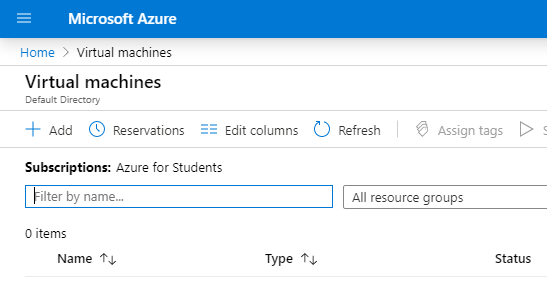
Bước 3: Tại phần Resoucre Group, click New và tạo một Group mới
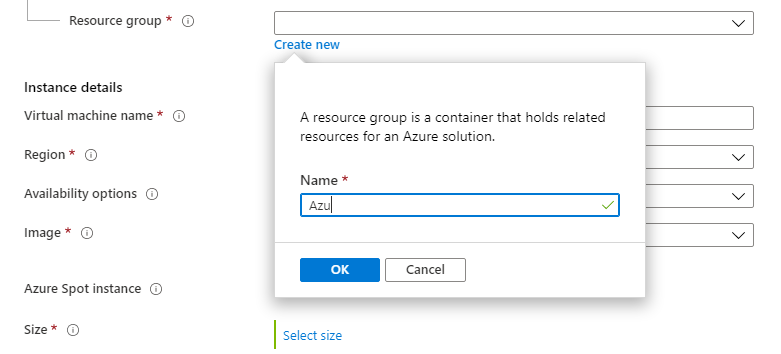
Bước 4: Đặt tên cho máy chủ và chọn nơi đặt máy (Thường chọn như trên để máy đặt ở khu vực Đông Nam Á để cho tốc độ tốt nhất)

Bước 5: Click Browse all private and public image

Bước 6: Tìm và chọn Kali Linux
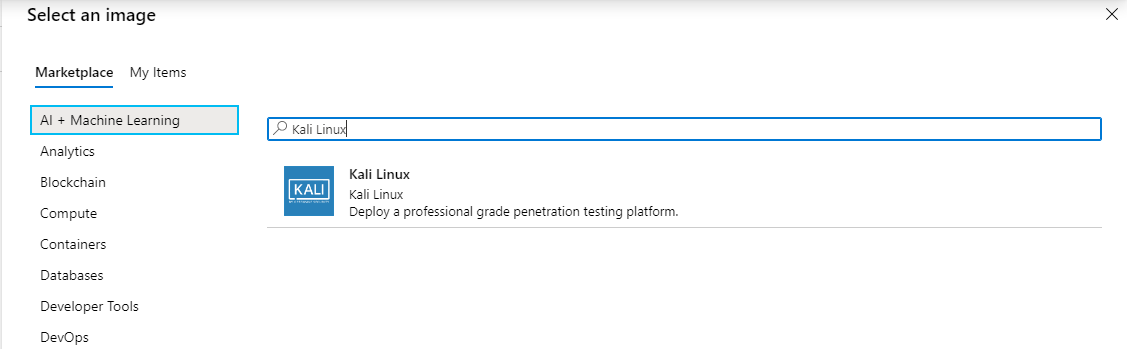
Bước 7: Click Change Size và chọn cấu hình máy ảo phù hợp Càng mạnh thì càng đắt

Bước 8: Chọn hình thức Login là Password đặt username và Password cho máy ảo, mở một số port cần thiết (Bắt buộc mở Port SSH (22))
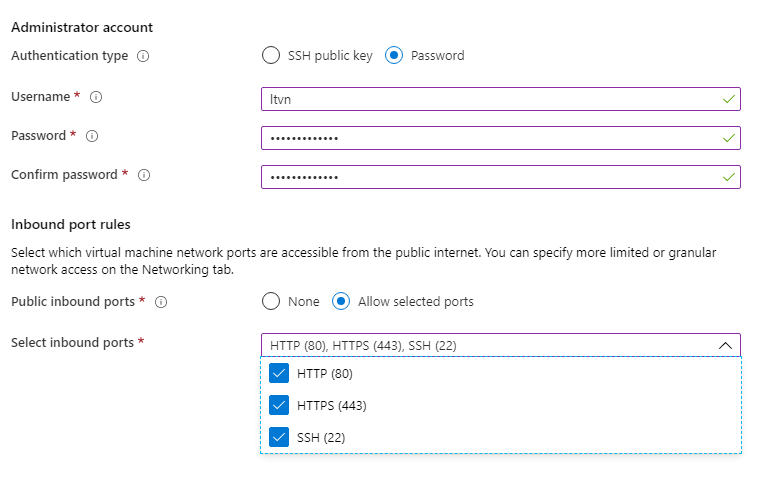
Bước 9: Click Review+Create

Bước 10: Khi có thông báo Validation passed thì click Create để tạo VM
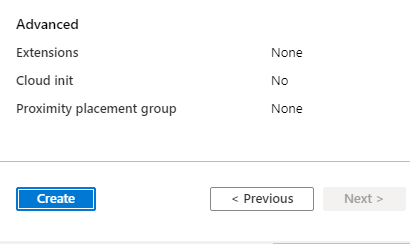
Bước 11: Quá trình cài máy ảo đang diễn ra
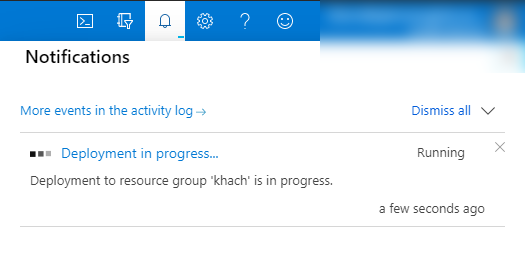
Bước 12: Khi có thông báo cài đặt thành công, click Go to Resource
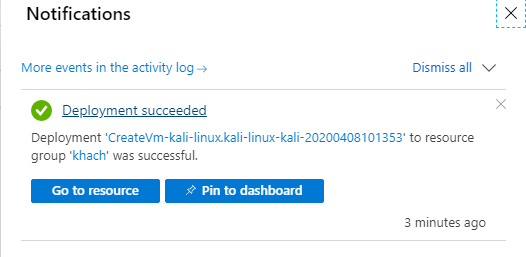
Bước 13: Lấy IP và SSH vào Server
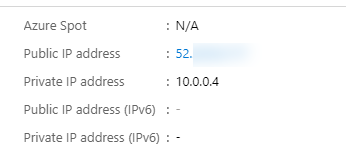
2. Tiến hành cài GUI và Remote Desktop
Bước 1: Tiến hành cập nhật hệ thống bằng câu lệnh apt-get update && apt-get upgrades -y
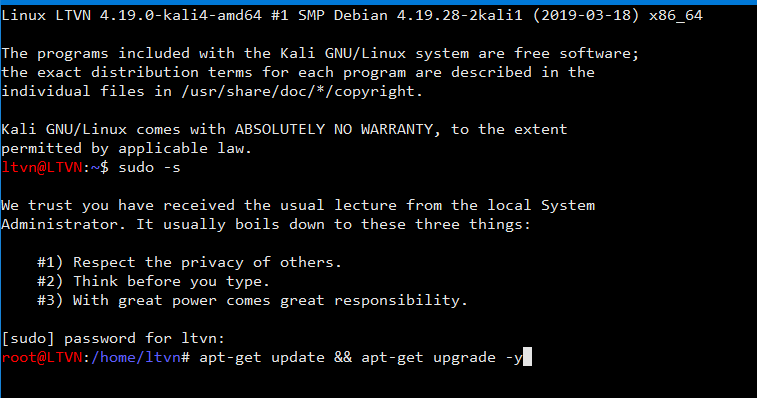
Bước 2: Chuyển sang Tab Networking chọn Add an inbound port rule

Bước 3: Tạo một rule để mở port 3389 như hình
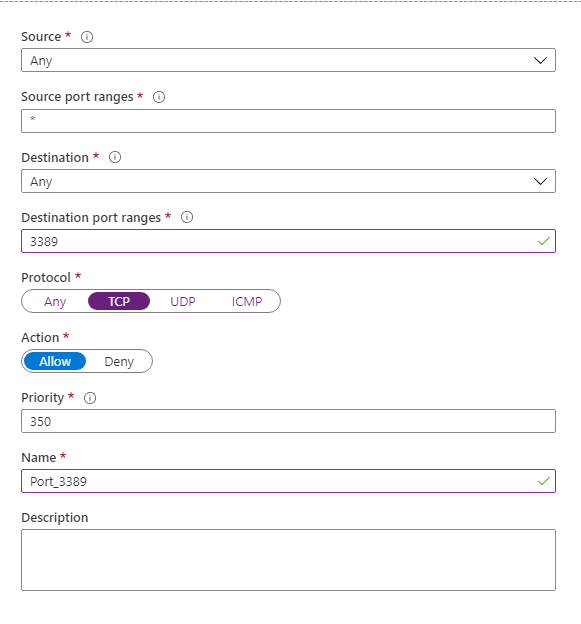
Bước 4: Thực hiện các lệnh sau đây
- apt-get install xrdp -y
- systemctl enable xrdp
- echo xfce4-session >~/.xession
- service xrdp restart
- apt-get install -f gdm3
Bước 5: Dùng Remote Desktop kết nối vào
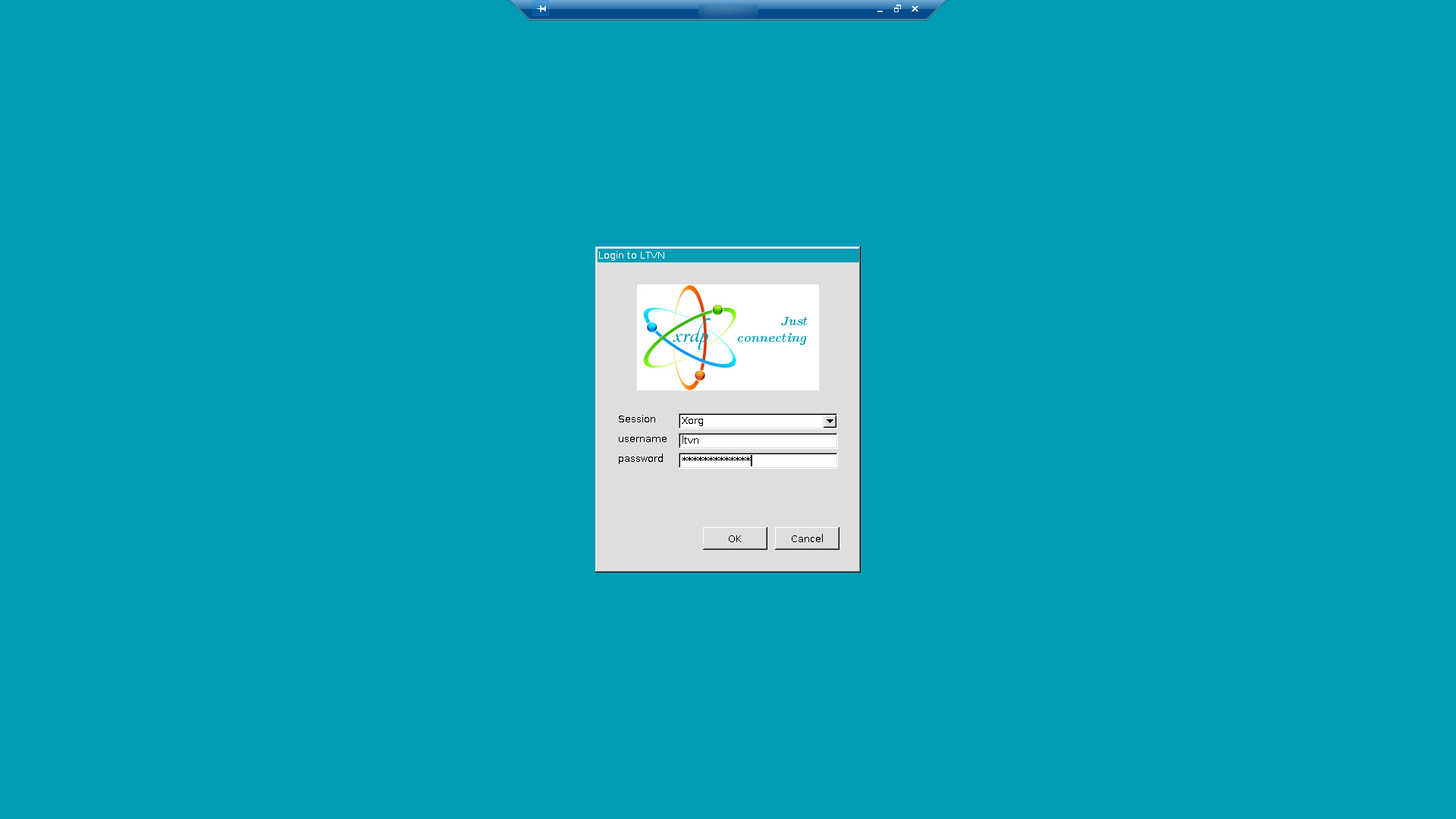
Bước 6: Chọn Use Default Config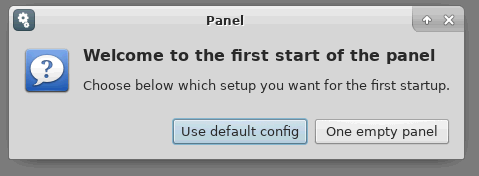
Vậy là đã hoàn tất
Bài hay nên đọc
Mời tải về Kali Linux 2019.4 [Google Drive]
Metasploitable 3 – Lab máy ảo mới của Metasploit
Cài Đặt Acunetix Mới Nhất Và Crack Trên Linux
10 trình phát video mã nguồn mở tốt nhất cho Linux
Tại sao mình lại dùng ParrotSec thay cho Kali Linux?
Views: 2405